如何在Chrome中启用或禁用实验功能

首先,打开Chrome浏览器,在地址栏中输入“chrome://flags/”并按回车键,这将进入Chrome的实验功能设置页面。在这个页面上,你可以看到各种实验功能的选项。
接下来,浏览列表,找到你想要启用或禁用的实验功能。每个实验功能都有一个对应的开关,你可以将其切换为“启用”或“禁用”。如果你想启用某个实验功能,只需将开关切换为“启用”;如果你想禁用某个实验功能,只需将开关切换为“禁用”。
在启用或禁用实验功能之前,建议你先了解该功能的相关信息和可能产生的影响。有些实验功能可能会改变浏览器的行为或界面,甚至可能导致不稳定或不兼容的情况。因此,在启用或禁用之前,最好先阅读相关的说明和警告。
完成设置后,你可以点击页面底部的“立即重启”按钮,以使更改生效。Chrome浏览器将会重新启动,应用你所选择的实验功能设置。
需要注意的是,实验功能通常是针对开发者或高级用户设计的,可能不适合普通用户的日常使用。此外,由于实验功能是不断更新和变化的,某些功能可能在未来的Chrome版本中被移除或替换。因此,在使用实验功能时,请谨慎操作,并及时关注Chrome浏览器的官方更新信息。
猜你喜欢
如何通过Chrome浏览器优化视频播放器的缓存策略
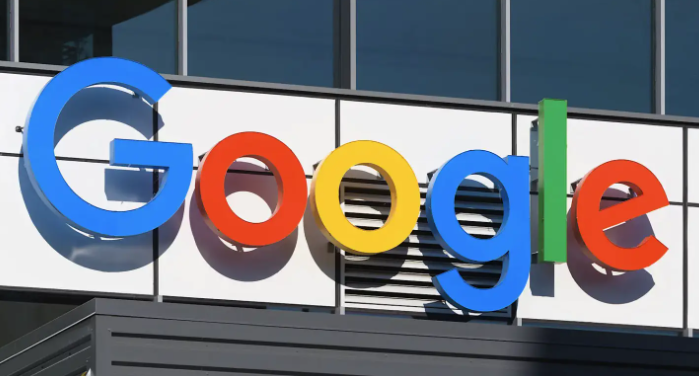 google浏览器新版本安全更新内容有哪些
google浏览器新版本安全更新内容有哪些
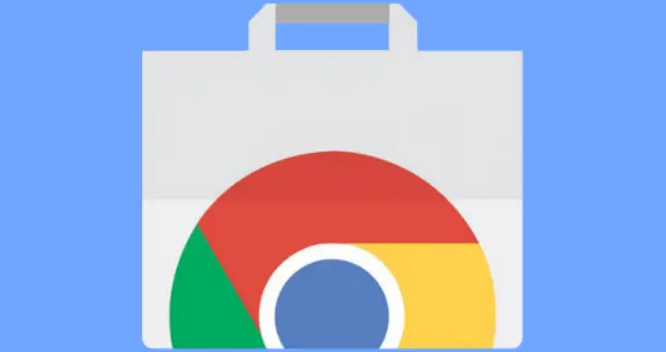 如何通过Chrome浏览器提升页面内容的加载效率
如何通过Chrome浏览器提升页面内容的加载效率
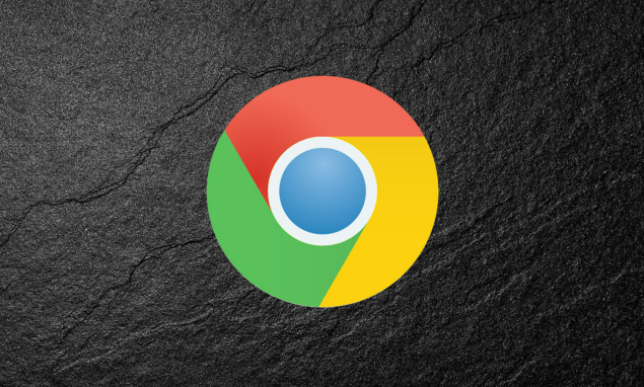 如何解决谷歌浏览器加载缓慢的问题
如何解决谷歌浏览器加载缓慢的问题
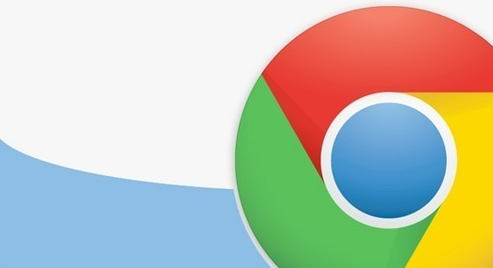
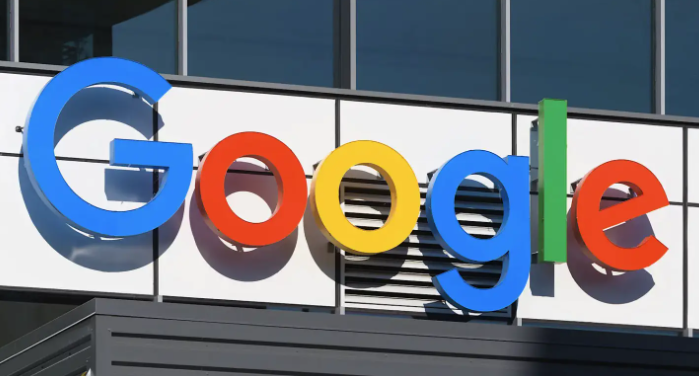
通过优化视频播放器的缓存机制,减少视频播放卡顿,提高视频加载速度和播放质量。
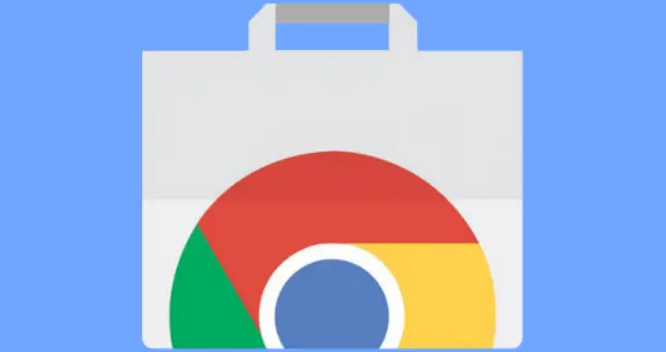
Google浏览器新版本带来多项安全更新,强化用户隐私保护。本文详细解读更新内容,帮助用户了解最新安全防护措施。
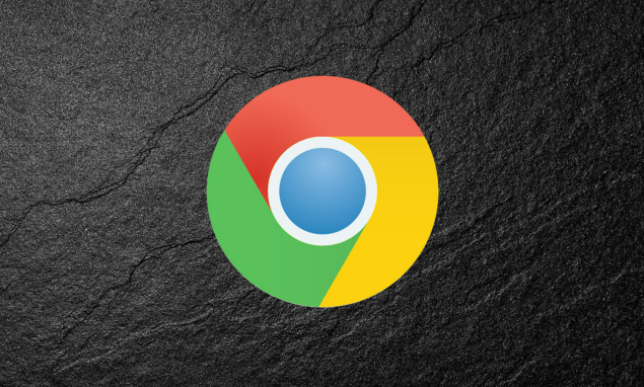
全面探讨了在Google Chrome浏览器环境下,综合运用各种性能优化技巧,如懒加载、代码分割以及缓存策略等,从多个方面提升页面内容的加载效率,为用户提供更加流畅、高效的浏览体验。
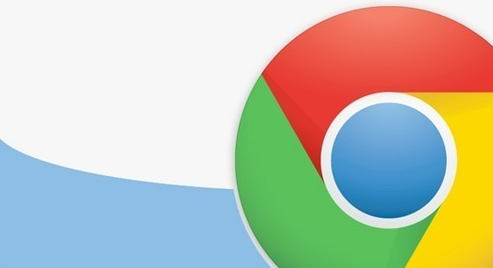
浏览器变慢可能与缓存、扩展程序、网络设置等因素有关。通过禁用占用资源的插件、优化硬件加速、调整网络参数等方法,可有效提升Chrome的加载速度,提高使用体验。

